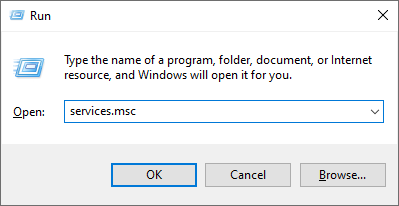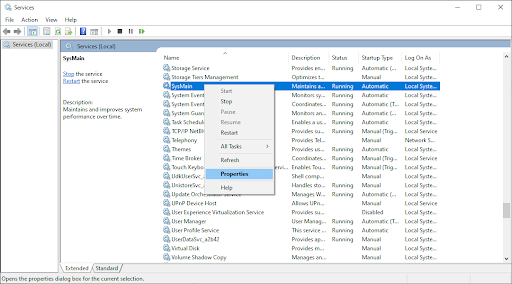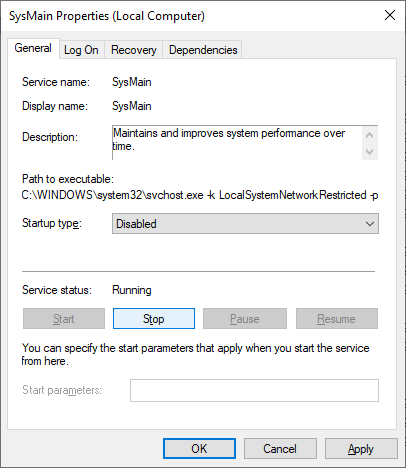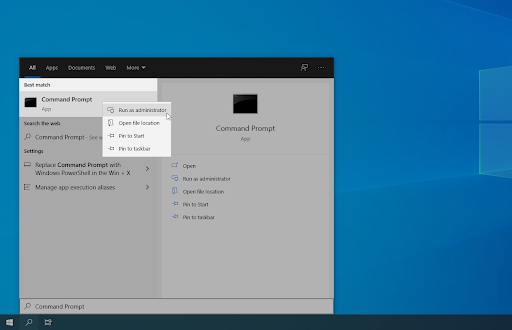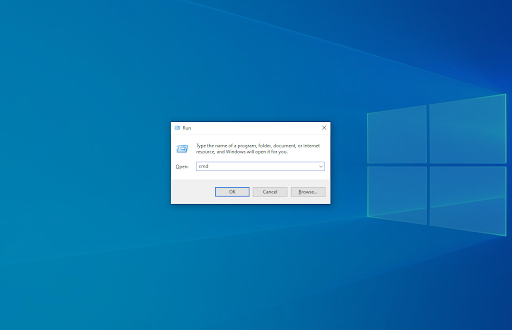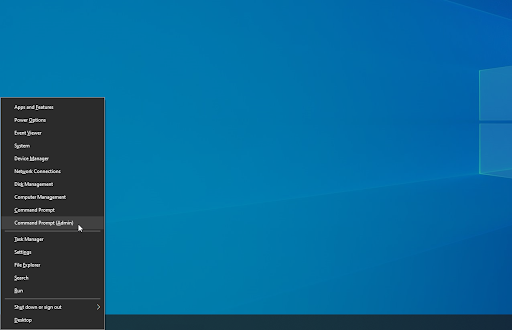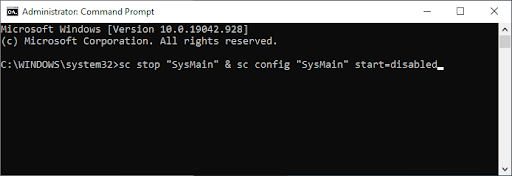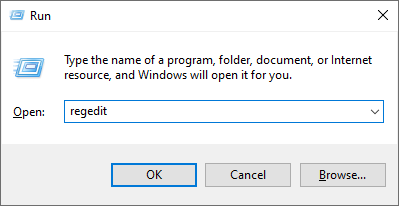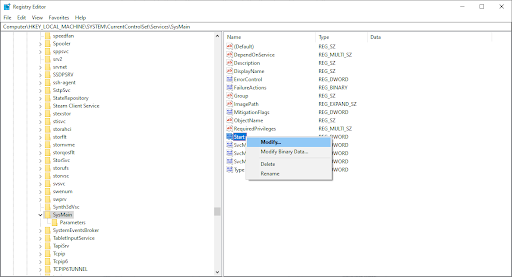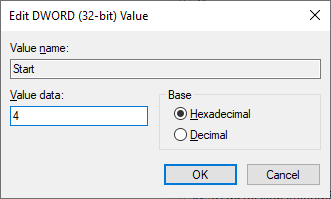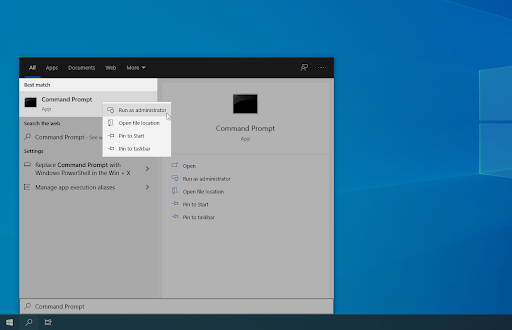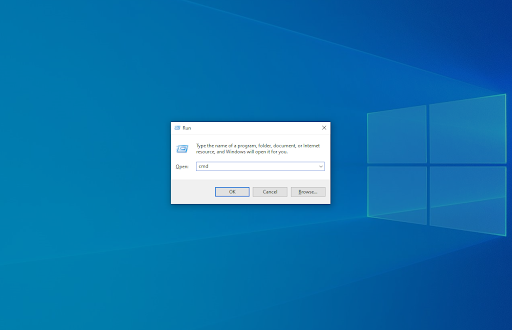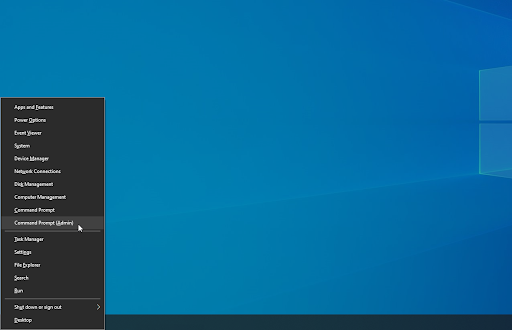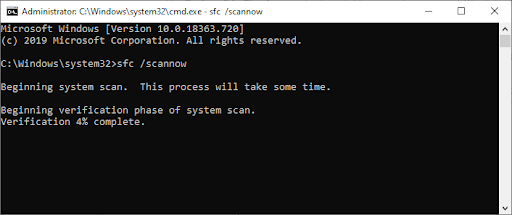விண்டோஸ் 10 செயல்பட கணினி செயல்முறைகள் ஏராளமாக தேவை. இந்த செயல்முறைகளில் பெரும்பாலானவை கணினியுடன் உங்கள் பயனர் அனுபவத்தை மேம்படுத்துவதை நோக்கமாகக் கொண்டுள்ளன, இருப்பினும் அவை சரியானவை அல்ல. பயனர்கள் சிஸ்மெய்ன் செயல்முறையிலிருந்து (சூப்பர்ஃபெட்ச் என்றும் அழைக்கப்படுகிறார்கள்) அதிக சிபியு மற்றும் நினைவக பயன்பாட்டைப் புகாரளித்து வருகின்றனர்.
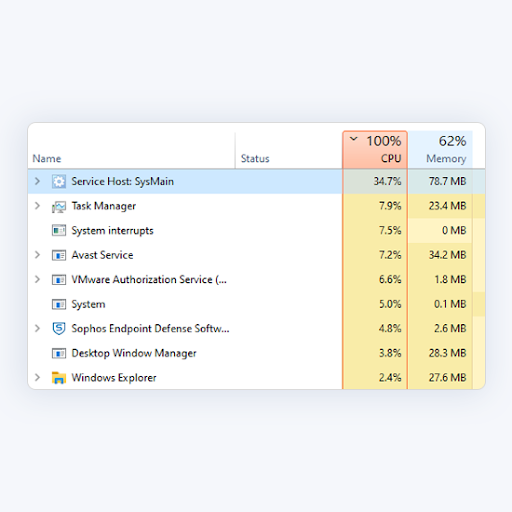
இந்த பிரச்சினை ஆபத்தானது. உங்கள் வளங்கள் தொடர்ந்து அதிக சதவீதத்தில் இருந்தால், உங்கள் கணினியின் செயல்திறன் கணிசமாகக் குறையும். இது நீல திரை பிழைகள், தரவு இழப்பு அல்லது உங்கள் வன்பொருளுக்கு உடல் ரீதியான சேதம் ஏற்படக்கூடும்.
இந்த கட்டுரையில், விண்டோஸ் 10 இல் உயர் சிபியு மற்றும் மெமரியைப் பயன்படுத்தி சிஸ்மெயினின் சிக்கலை எவ்வாறு சரிசெய்வது என்பதை நீங்கள் கற்றுக் கொள்ளலாம். உங்கள் கணினியை மீட்டெடுப்பதற்காக இன்றும் செயல்படும் சிறந்த முறைகளை நாங்கள் கோடிட்டுக் காட்டுவோம்.
சிஸ்மெய்ன் என்றால் என்ன? நான் அதை முடக்க முடியுமா?
சிஸ்மெய்ன் ஒரு சான்றளிக்கப்பட்ட விண்டோஸ் 10 செயல்முறை. இது உங்கள் கணினி பயன்பாட்டை பகுப்பாய்வு செய்வதோடு சேகரிக்கப்பட்ட தரவைப் பயன்படுத்தி மேம்படுத்துவதையும் நோக்கமாகக் கொண்டுள்ளது. எடுத்துக்காட்டாக, பயன்பாட்டு வெளியீட்டு நேரங்களையும் செயல்திறனையும் விரைவுபடுத்த முடியும்.
துரதிர்ஷ்டவசமாக, SysMain இயக்கப்பட்டிருப்பது நல்லதை விட அதிக தீங்கு விளைவிக்கும். பல பயனர்கள் இந்த செயல்முறை ஒரு பெரிய அளவிலான வளங்களை தானாகவே பயன்படுத்துவதாகவும், கணினியை மெதுவாக்குவதாகவும், உடல் வன்பொருளை ஆபத்தில் ஆழ்த்துவதாகவும் தெரிவித்துள்ளனர். அதிர்ஷ்டவசமாக, இது ஒரு அத்தியாவசிய கணினி செயல்முறை அல்ல, தேவைப்பட்டால் முடக்கப்படலாம்.
நீட்டிக்கப்பட்ட காட்சி விண்டோஸ் 10 வேலை செய்யவில்லை
SysMain உங்களுக்கு சிக்கல்களை ஏற்படுத்துகிறது என்று நீங்கள் நினைத்தால், அதை முடக்குவது நல்லது. கீழே உள்ள எங்கள் முறைகளைப் பயன்படுத்தி, உங்கள் கணினியை மீட்டெடுக்க உதவும் தீர்வைக் காணலாம்.
விண்டோஸ் 10 இல் சிஸ்மெய்ன் செயல்முறையின் உயர் சிபியு மற்றும் நினைவக பயன்பாட்டை எவ்வாறு சரிசெய்வது
குறிப்பு : கீழேயுள்ள சில வழிகாட்டிகள் உள்ளூர் நிர்வாகி கணக்கை அணுக வேண்டும்.
படி: விண்டோஸ் 10 இல் உள்ளூர் பயனரை நிர்வாகியாக மாற்றுவது எப்படி வழிகாட்டி.
முறை 1. சேவைகளில் SysMain சேவையை முடக்கு
சேவை மேலாளரில் SysMain ஐ எவ்வாறு முடக்கலாம் என்பதை கீழே உள்ள படிகள் காண்பிக்கின்றன.
- அழுத்தவும் விண்டோஸ் + ஆர் உங்கள் விசைப்பலகையில் விசைகள். இது ரன் பயன்பாட்டைக் கொண்டுவரப் போகிறது.
- தட்டச்சு செய்க services.msc மேற்கோள் குறிகள் இல்லாமல் மற்றும் அழுத்தவும் உள்ளிடவும் உங்கள் விசைப்பலகையில் விசை. இது சேவைகள் சாளரத்தைத் திறக்கும்.
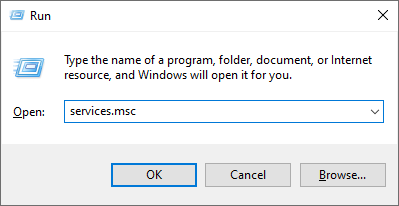
- நீங்கள் பார்க்கும் வரை கீழே உருட்டவும் சிஸ்மெய்ன் சேவை. அதில் வலது கிளிக் செய்து, தேர்வு செய்யவும் பண்புகள் சூழல் மெனுவிலிருந்து.
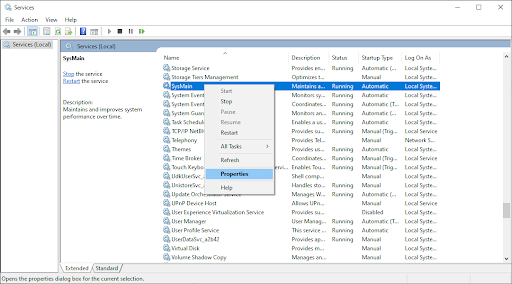
- பொது தாவலில் இருங்கள். தொடக்க வகை அமைக்கப்பட்டிருப்பதை உறுதிசெய்க முடக்கப்பட்டது , பின்னர் கிளிக் செய்யவும் நிறுத்து சேவை நிலைக்கு அடுத்த பொத்தானை அழுத்தவும். அவ்வாறு செய்வது உங்கள் கணினியை துவக்கும்போது சேவையைத் தொடங்குவதைத் தடுக்கும்.
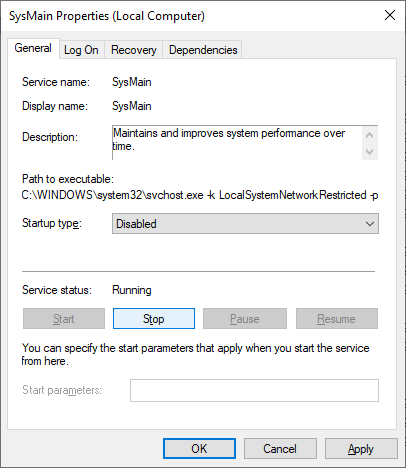
- கிளிக் செய்க விண்ணப்பிக்கவும் , பின்னர் சரி சாளரத்திலிருந்து வெளியேற. உங்கள் கணினி செயல்திறனில் குறிப்பிடத்தக்க முன்னேற்றத்தை நீங்கள் காண முடியும்.
முறை 2. கட்டளை வரியில் SysMain ஐ முடக்கு
உயர்த்தப்பட்ட கட்டளை வரியில் நீங்கள் SysMain ஐ முடக்க விரும்பினால் கீழேயுள்ள படிகளைப் பயன்படுத்தவும். நிர்வாகி கணக்குடன் ஒரு கட்டளையை உள்ளிட்டு செயல்படுத்த வேண்டும் என்பதால், இடைநிலை பயனர்களுக்கு இந்த முறையை நாங்கள் பரிந்துரைக்கிறோம்.
உங்களுக்கு ஏதேனும் உதவி தேவைப்பட்டால், எங்கள் நேரடி அரட்டையில் எங்களுடன் தொடர்பு கொள்ள தயங்க வேண்டாம். சரிசெய்தல் செயல்முறை மூலம் எங்கள் நிபுணர்கள் உங்களுக்கு வழிகாட்டுவார்கள்.
- பின்வரும் வழிகளில் ஒன்றில் கட்டளை வரியில் திறக்கவும்:
- திற தேடல் உங்கள் பணிப்பட்டியில் செயல்படவும் அல்லது மாற்றாக Ctrl + S விசைப்பலகை குறுக்குவழியைப் பயன்படுத்தி தேடல் பட்டியைக் கொண்டு வந்து பார்க்கவும் கட்டளை வரியில் . முடிவுகளில் நீங்கள் அதைப் பார்க்கும்போது, அதன் மீது வலது கிளிக் செய்து தேர்வு செய்யவும் நிர்வாகியாக செயல்படுங்கள் .
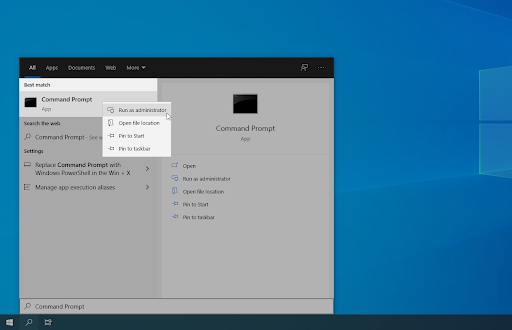
- அழுத்தவும் விண்டோஸ் + ஆர் உங்கள் விசைப்பலகையில் விசைகள் ஓடு பயன்பாடு. தட்டச்சு செய்க cmd மற்றும் அழுத்தவும் Ctrl + ஷிப்ட் + உள்ளிடவும் உங்கள் விசைப்பலகையில் விசைகள். அவ்வாறு செய்வதன் மூலம், நீங்கள் நிர்வாக அனுமதிகளுடன் கட்டளை வரியில் தொடங்குகிறீர்கள்.
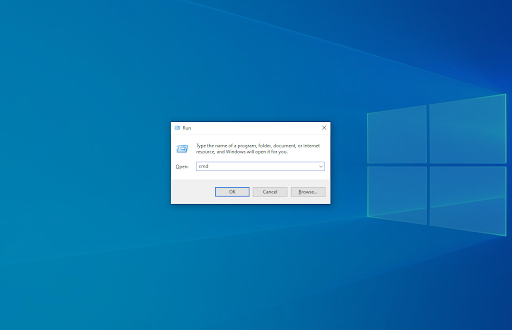
- அழுத்தவும் விண்டோஸ் + எக்ஸ் விசைப்பலகை குறுக்குவழி, பின்னர் தேர்ந்தெடுக்கவும் கட்டளை வரியில் (நிர்வாகம்) .
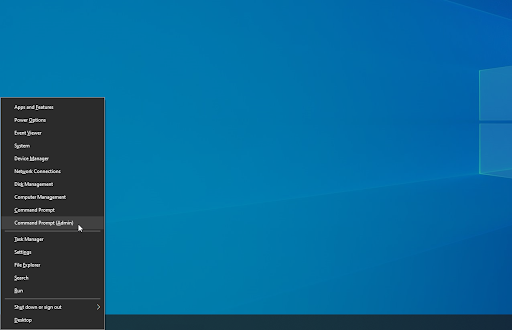
- பயனர் கணக்கு கட்டுப்பாடு (யுஏசி) கேட்கும் போது, கிளிக் செய்க ஆம் நிர்வாக அனுமதிகளுடன் பயன்பாட்டைத் தொடங்க அனுமதிக்க.
- பின்வரும் கட்டளையை இயக்கவும்: sc stop 'SysMain' & sc config 'SysMain' start = முடக்கப்பட்டது
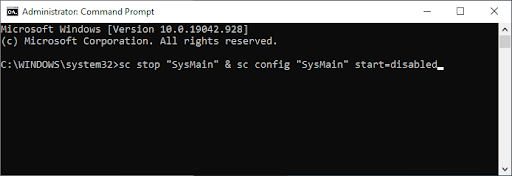
- கட்டளையை வெற்றிகரமாக இயக்கிய பின் உங்கள் கணினியை மறுதொடக்கம் செய்யுங்கள்.
முறை 3. பதிவு எடிட்டரைப் பயன்படுத்தி SysMain ஐ முடக்கு
SysMain சேவையை முடக்க, கீழேயுள்ள படிகள் நீங்கள் பதிவேட்டில் எடிட்டரைப் பயன்படுத்த வேண்டும்.
நீங்கள் தொடர்வதற்கு முன், இந்த முறையைச் செய்வதால் ஏற்படக்கூடிய அபாயங்களைக் கவனியுங்கள். ஏதேனும் தவறு நடந்தால் உங்கள் பதிவேட்டின் காப்புப்பிரதியை உருவாக்க மிகவும் பரிந்துரைக்கப்படுகிறது.
- அழுத்தவும் விண்டோஸ் + ஆர் உங்கள் விசைப்பலகையில் விசைகள். இது ரன் பயன்பாட்டைக் கொண்டுவரப் போகிறது.
- தட்டச்சு செய்க regedit மேற்கோள் குறிகள் இல்லாமல் மற்றும் அழுத்தவும் உள்ளிடவும் உங்கள் விசைப்பலகையில் விசை. இது பதிவேட்டில் எடிட்டர் பயன்பாட்டைத் தொடங்கும்.
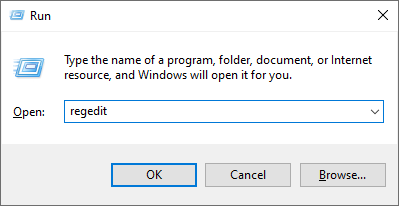
- பின்வரும் விசைக்கு செல்லவும்: HKEY_LOCAL_MACHINE SYSTEM CurrentControlSet Services SysMain
- விசையை தட்டச்சு செய்ய அல்லது ஒட்டுவதற்கு பதிவு எடிட்டரில் உள்ள முகவரி பட்டியைப் பயன்படுத்தலாம், இது வழிசெலுத்தலை விரைவாகச் செய்கிறது.

- என்பதைத் தேர்ந்தெடுக்கவும் தொடங்கு மதிப்பு. அதில் வலது கிளிக் செய்து, தேர்வு செய்யவும் மாற்றவும் சூழல் மெனுவிலிருந்து.
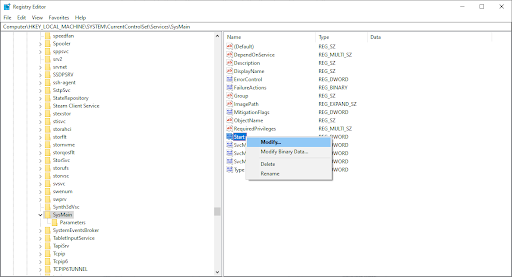
- மதிப்பு தரவை மாற்றவும் 4 . உங்கள் அமைப்புகளைச் சேமிக்க சரி என்பதைக் கிளிக் செய்க. இந்த முறை நோக்கம் கொண்டதாக செயல்படுவதற்கு வேறு எந்த அமைப்புகளையும் மாற்ற வேண்டாம் என்பதை உறுதிப்படுத்திக் கொள்ளுங்கள்.
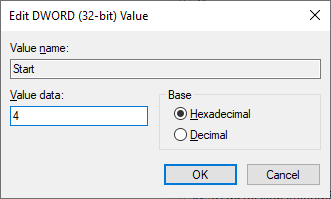
- பதிவேட்டில் இருந்து வெளியேறி உங்கள் கணினியை மறுதொடக்கம் செய்யுங்கள்.
முறை 4. கணினி கோப்பு சரிபார்ப்பை (SFC) இயக்கவும்
தி கணினி கோப்பு சரிபார்ப்பு இது இயல்பாக விண்டோஸின் பெரும்பாலான பதிப்புகளில் கிடைக்கும் ஒரு கருவியாகும். இது ஒரு SFC ஸ்கேன் என்றும் அழைக்கப்படுகிறது, மேலும் இது சிதைந்த கணினி கோப்புகளை தானாகவே சரிசெய்வதற்கான விரைவான வழி மற்றும் பிற சிக்கல்களின் மிகுதியாகும்.
பக்க இடைவெளியை வார்த்தையில் எவ்வாறு செருகுவது
- பின்வரும் வழிகளில் ஒன்றில் கட்டளை வரியில் திறக்கவும்:
- திற தேடல் உங்கள் பணிப்பட்டியில் செயல்படவும் அல்லது மாற்றாக Ctrl + S விசைப்பலகை குறுக்குவழியைப் பயன்படுத்தி தேடல் பட்டியைக் கொண்டு வந்து பார்க்கவும் கட்டளை வரியில் . முடிவுகளில் நீங்கள் அதைப் பார்க்கும்போது, அதன் மீது வலது கிளிக் செய்து தேர்வு செய்யவும் நிர்வாகியாக செயல்படுங்கள் .
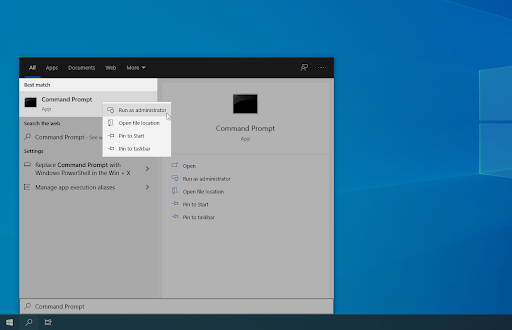
- அழுத்தவும் விண்டோஸ் + ஆர் உங்கள் விசைப்பலகையில் விசைகள் ஓடு பயன்பாடு. தட்டச்சு செய்க cmd மற்றும் அழுத்தவும் Ctrl + ஷிப்ட் + உள்ளிடவும் உங்கள் விசைப்பலகையில் விசைகள். அவ்வாறு செய்வதன் மூலம், நீங்கள் நிர்வாக அனுமதிகளுடன் கட்டளை வரியில் தொடங்குகிறீர்கள்.
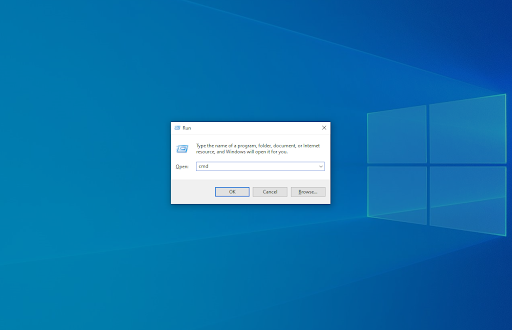
- அழுத்தவும் விண்டோஸ் + எக்ஸ் விசைப்பலகை குறுக்குவழி, பின்னர் தேர்ந்தெடுக்கவும் கட்டளை வரியில் (நிர்வாகம்) .
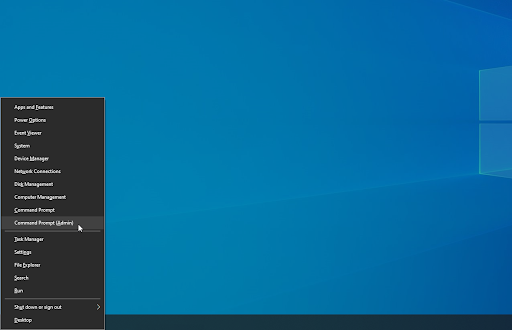
- பயனர் கணக்கு கட்டுப்பாடு (யுஏசி) கேட்கும் போது, கிளிக் செய்க ஆம் நிர்வாக அனுமதிகளுடன் பயன்பாட்டைத் தொடங்க அனுமதிக்க.
- முதலில், நாங்கள் கணினி கோப்பு சரிபார்ப்பை இயக்குவோம். பின்வரும் கட்டளையைத் தட்டச்சு செய்து அதை இயக்க Enter ஐ அழுத்தவும்: sfc / scannow
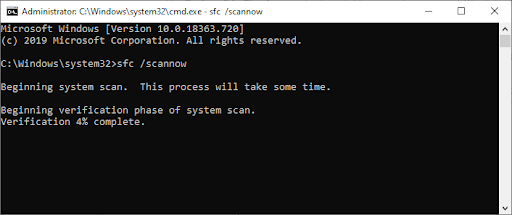
- உங்கள் கணினியை ஸ்கேன் செய்து சிதைந்த கோப்புகளை சரிசெய்வதை SFC ஸ்கேன் முடிக்க காத்திருக்கவும். கட்டளை வரியில் நீங்கள் மூடவில்லை அல்லது உங்கள் கணினியை மூடவில்லை என்பதை உறுதிப்படுத்த இது நீண்ட நேரம் ஆகலாம்.
- கட்டளை இயக்கப்பட்டதும் உங்கள் சாதனத்தை மறுதொடக்கம் செய்யுங்கள்.
இறுதி எண்ணங்கள்
இந்த கட்டுரை உங்களுக்கு பயனுள்ளதாக இருக்கும் என்று நம்புகிறோம். இது போன்ற கூடுதல் கட்டுரைகள் உங்களுக்குத் தேவைப்பட்டால், எங்கள் உதவி மையம் உங்களுக்கு மேலும் உதவி தேவைப்பட்டால் உங்களுக்கு உதவ நூற்றுக்கணக்கான வழிகாட்டிகளை வழங்குகிறது. மேலும் தகவலறிந்த கட்டுரைகளுக்கு எங்களிடம் திரும்பவும், அல்லது தொடர்பில் இருங்கள் உடனடி உதவிக்கு எங்கள் நிபுணர்களுடன்.
மேலும் ஒரு விஷயம்
எங்கள் தயாரிப்புகளை சிறந்த விலைக்கு பெற விளம்பரங்கள், ஒப்பந்தங்கள் மற்றும் தள்ளுபடியைப் பெற விரும்புகிறீர்களா? கீழே உள்ள உங்கள் மின்னஞ்சல் முகவரியை உள்ளிட்டு எங்கள் செய்திமடலுக்கு குழுசேர மறக்காதீர்கள்! உங்கள் இன்பாக்ஸில் சமீபத்திய செய்திகளைப் பெற்ற முதல் நபராக இருங்கள்.
நீயும் விரும்புவாய்
விண்டோஸ் 10 இல் சிக்கலான கட்டமைப்பு ஊழல் பிழையை எவ்வாறு சரிசெய்வது
விண்டோஸ் 10 இல் அணுக முடியாத துவக்க சாதன பிழையை எவ்வாறு சரிசெய்வது
விண்டோஸ் 10 இல் பக்க கட்டமைப்பை எவ்வாறு சரிசெய்வது தவறான பிழை